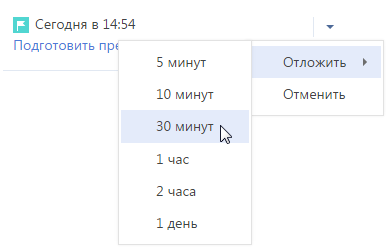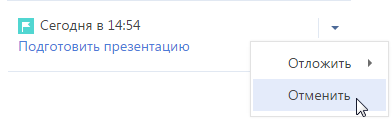Вы не пропустите время приближающейся встречи или конечный срок выполнения задачи с помощью напоминаний. Все созданные для вас напоминания, время которых уже наступило, отображаются на отдельной вкладке центра уведомлений. Для просмотра напоминаний перейдите на вкладку  . Счетчик вкладки отображает общее количество ваших активных (необработанных) напоминаний.
. Счетчик вкладки отображает общее количество ваших активных (необработанных) напоминаний.
Создать напоминание вы можете на странице счета или активности, установив признак в группе полей [Напоминания].
Какие данные отображаются в напоминаниях
В напоминаниях отображаются активности любой категории (“встреча”, “выполнить” и т.п.), отвечающие следующим условиям:
•вы являетесь ответственным или автором активности;
•активность находится не в конечном состоянии (“не начата” или “в работе”);
•по данной активности вами или другим пользователем системы создано напоминание для вас.
В напоминаниях также отображаются счета, отвечающие условиям:
•вы являетесь ответственным по счету;
•счет находится не в конечном состоянии оплаты (“не выставлен”, “ожидание оплаты” или “оплачен частично”);
•по данному счету вами или другим пользователем системы создано напоминание для вас.
При этом в напоминаниях указывается заголовок задачи или номер счета, дата, а также клиент активности или счета. Кроме того, для активностей отображается значок, который соответствует ее категории, например, встреча или звонок.
Основная информация в напоминании представлена в виде гиперссылок. Например, для просмотра страницы задачи щелкните по ее заголовку в напоминании.
Как создать напоминание
Вы можете создать напоминание по счету или активности в группе полей [Напоминания] страницы записи. Например, для создания напоминания по активности:
1.Откройте страницу активности, по которой необходимо создать напоминание.
2.В блоке полей [Напоминания] установите соответствующий признак:
a.в поле [Ответственному], чтобы создать напоминание для пользователя, который указан в поле [Ответственный] страницы;
b.в поле [Автору], чтобы создать напоминание для пользователя, который указан в поле [Автор].
3.Укажите дату и время отображения напоминания для пользователя.
4.Сохраните запись.
В результате, если активность не будет выполнена, то в указанное время напоминание отобразится в центре уведомлений для пользователя, который указан в поле [Ответственный] или [Автор].
Как обработать напоминание
Все напоминания на вкладке  центра уведомлений считаются активными до тех пор, пока не будут обработаны. Вы можете отменить напоминание или отложить его на более поздний срок. При этом можно обработать все напоминания сразу или каждое в отдельности.
центра уведомлений считаются активными до тех пор, пока не будут обработаны. Вы можете отменить напоминание или отложить его на более поздний срок. При этом можно обработать все напоминания сразу или каждое в отдельности.
Для переноса напоминания на более поздний срок в меню действий выберите [Отложить] и укажите время переноса (Рис. 1). В результате напоминание не будет отображаться в списке, также уменьшится значение в счетчике непрочитанных напоминаний. Напоминание повторно возобновится по прошествии указанного времени.
Рис. 1 — Перенос напоминания на более поздний срок
Для отмены напоминания в меню действий выберите [Отменить] (Рис. 2). Напоминание больше не будет отображаться в центре уведомлений.
На заметку
Напоминание будет отменено автоматически, если активность будет переведена в конечное состояние, например, “выполнена”, а счет – в конечное состояние оплаты, например, “оплачен полностью”.
Для одновременной обработки всех напоминаний используйте команду [Отложить все] или [Отменить все] вкладки напоминаний.
Смотрите также
•Как работать с уведомлениями ленты
•Как работать с уведомлениями по визам
•Как работать с уведомлениями о знаменательных событиях